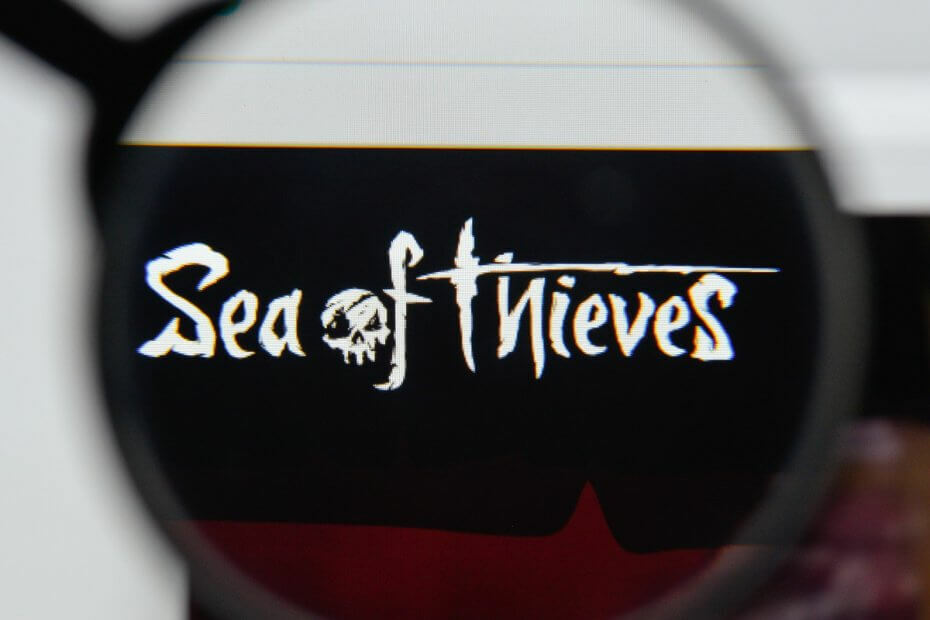
Този софтуер ще поправи често срещаните компютърни грешки, ще ви предпази от загуба на файлове, злонамерен софтуер, отказ на хардуер и ще оптимизира вашия компютър за максимална производителност. Отстранете проблемите с компютъра и премахнете вирусите сега в 3 лесни стъпки:
- Изтеглете инструмента за възстановяване на компютъра Restoro който идва с патентованите технологии (патентът е наличен тук).
- Щракнете Започни сканиране за да намерите проблеми с Windows, които може да причиняват проблеми с компютъра.
- Щракнете Поправи всичко за отстраняване на проблеми, засягащи сигурността и производителността на вашия компютър
- Restoro е изтеглен от 0 читатели този месец.
Sea of Thieves е много популярна игра на Windows 10 и Xbox One. И според някои оценки играта има над 2 милиона активни играчи.
И както често се случва, мнозина се оплакват, че не могат да изтеглят играта от магазина на Windows. Microsoft Studios е наясно с проблема и освободен няколко възможни предложения.
Решете проблеми с изтеглянето на Sea of Thieves
Ето какво официално предлага Microsoft да направи, в случай че не можете да изтеглите Sea of Thieves от магазина:
1. Вижте дали часът / датата на вашия компютър са правилни
Това е странно, но очевидно, ако часовникът на вашия компютър не е синхронизиран с останалия свят, това може да доведе до грешка. Това, което трябва да направите е:
- щракнете с десния бутон върху часовника на работния плот и изберете „Регулиране на дата / час“.
- на новия екран можете автоматично да задавате часа и часовите зони.
- включете ги и рестартирайте устройството си с Windows 10.
В случай, че всичко това не работи, имаме обширна статия за това как поправете часовника си с Windows 10, ако е грешен.
2. Нулирайте Windows Store
Едно просто опресняване на Windows Store ще изчисти кеша и ще опресни вашата библиотека и разрешения. Ето стъпките, които трябва да предприемете:
- Затворете приложението Windows Store, ако го отворите.
- Щракнете върху Старт и въведете wsreset
- Щракнете с десния бутон върху командата и щракнете върху „Изпълни като администратор“. В полето за разрешение на Windows щракнете върху „Да“ или „Изпълни“.
- За няколко секунди ще се появи черен екран на MS Dos. След като изчезне, Магазинът ще се отвори автоматично.
- Опитайте отново да инсталирате Sea of Thieves
Ако това не работи, кешът ви в Windows Store може да е повреден, така че ето потенциална корекция. И ако изцяло пропускате Microsoftt Store, ето как да се погрижа за това, както добре.
3. Проверете за актуализации на Windows 10
За да сте сигурни, че използвате най-новите актуализации на Windows 10, просто щракнете върху Старт и въведете „актуализации“ в полето за търсене. След като сте инсталирали най-новите актуализации, извършете пълно изключване и рестартиране на вашата машина.
4. Почистете вашия регистър
В редки случаи определени промени в системния регистър могат да ви попречат да изтегляте и инсталирате различен софтуер и дори игри. Уверете се, че сте отменили всички скорошни промени в системния регистър, които може да са довели до този проблем. Препоръчваме да използвате един от тях Почистващи средства за системния регистър на Windows 10 за да свършите работата възможно най-бързо и безопасно.
5. Вземете поддръжка от Microsoft
Разбира се, винаги има support.microsoft.com, където могат да бъдат намерени още съвети за отстраняване на неизправности. Освен това бихме препоръчали и следните ръководства:
Ако имате други грешки, докато играете тази игра, вижте Как да поправим честите грешки на Sea of Thieves на PC и Xbox.
ПРОЧЕТЕТЕ СЛЕДВАЩО:
- Най-добрите RPG игри с Windows 10 за игра
- Най-добрите хакерски и наклонени игри за компютър
- 6 от най-добрите игри за стари лаптопи с Windows 10
 Все още имате проблеми?Поправете ги с този инструмент:
Все още имате проблеми?Поправете ги с този инструмент:
- Изтеглете този инструмент за ремонт на компютър оценени отлично на TrustPilot.com (изтеглянето започва на тази страница).
- Щракнете Започни сканиране за да намерите проблеми с Windows, които може да причиняват проблеми с компютъра.
- Щракнете Поправи всичко за отстраняване на проблеми с патентованите технологии (Ексклузивна отстъпка за нашите читатели).
Restoro е изтеглен от 0 читатели този месец.


